
Come riparare l'iPhone bloccato durante la verifica dell'aggiornamento? 15 correzioni nel 2023

Il lancio del prodotto Apple è un evento entusiasmante per gli utenti Apple. Tuttavia, nulla è paragonabile all'emozionante attesa di un nuovo aggiornamento iOS . Apple offre questo fantastico sistema operativo per la maggior parte dei dispositivi, rendendo facile sperimentare la magia della loro ultima versione di iOS. Installare il nuovo aggiornamento sul tuo iPhone è sempre un viaggio impressionante.
Sfortunatamente, non tutte le installazioni vanno a buon fine. Se stai tentando di installare il firmware tramite OTA (over the air), potresti riscontrare un problema in cui "Verifica aggiornamento" rimane sullo schermo a tempo indeterminato.
Se questa è la prima volta che ti imbatti in "iPhone bloccato durante la verifica dell'aggiornamento", potresti chiederti se la colpa sia di Internet. Sebbene questa sia un'ipotesi ragionevole poiché una connessione lenta o inaffidabile a volte può causare questi problemi, per lo più non è il colpevole. Il tuo problema di aggiornamento di verifica sarebbe molto più semplice se fosse davvero Internet.
Il tuo iPhone è bloccato sull'aggiornamento di verifica e non progredisce mai? Questo post fornirà tutte le risposte a questo pressante dilemma.
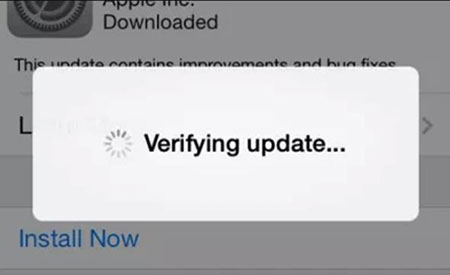
Il pop-up "Verifica aggiornamento" non è nulla di cui preoccuparsi. Di solito è un processo normale che richiede diversi minuti, a seconda del dispositivo, della velocità di Internet o di altri fattori sconosciuti. Tutto questo avviene in background, quindi non devi preoccuparti. Non farti prendere dal panico quando vedi il pop-up sullo schermo; Ciò non significa che lo schermo sia bloccato.
Quanto tempo dovrebbe richiedere l'iPhone per verificare un aggiornamento? Beh, non esiste una risposta definitiva a questa domanda. Il tempo necessario per il processo di verifica varia e dipende da vari elementi. Finché il tuo dispositivo funziona correttamente e ha una connessione WiFi stabile, la procedura dovrebbe richiedere solo un paio di secondi o minuti al massimo.
Alcuni utenti affermano che la procedura dura pochi secondi, mentre altri aspettano fino a 5 minuti. Se ti ritrovi ad aspettare più di 15 minuti su un pop-up "Verifica aggiornamento", potrebbe esserci qualcosa che non va. Per correggere la situazione, ti forniremo le migliori soluzioni.
In genere, il tuo iPhone o iPad potrebbe bloccarsi durante il processo di verifica quando tenti di aggiornare a causa dei seguenti motivi:
Nessuna connessione a Internet: se si desidera eseguire l'aggiornamento iOS, il processo richiede che il dispositivo si connetta correttamente a un server e scarichi il pacchetto prima dell'installazione. In altre parole, se il tuo dispositivo non ha una connessione, potrebbe non ricevere il pacchetto.
Arresto anomalo del software - I modelli di iPhone come il 7 e il 6 sono più soggetti a arresti anomali del software che potrebbero causarne il blocco durante un aggiornamento. Quindi, il tuo iPhone potrebbe essersi bloccato a causa di un arresto anomalo del sistema durante il tentativo di installare nuovi aggiornamenti.
L'errore di aggiornamento di iOS , ad esempio il blocco dei download, può causare inconvenienti. Ma abbiamo risolto le cose per te.
Per saperne di più:
Come risolvere l'iPhone bloccato sul problema della modalità SOS di emergenza?
[Risolto] Come sbloccare l'iPad disabilitato senza iTunes | Ultima guida
Sei bloccato sul problema "Verifica iOS aggiornamento" che impedisce l'aggiornamento del tuo iPhone? Non preoccuparti; Abbiamo soluzioni rapide per aiutarti a uscire da questo problema.
Se l'iPhone è bloccato nella schermata di "verifica dell'aggiornamento", prova questa semplice soluzione: bloccalo e riattivalo. Premendo il pulsante Standby/Riattiva è possibile riprendere il processo di aggiornamento quando si riattiva. Questa può sembrare una piccola azione, ma in alcuni casi potrebbe essere proprio quello che dovresti fare per rimettere in moto le cose.
Per bloccare l'iPhone, premi il pulsante Stop o riattiva. Per sbloccarlo di nuovo e continuare con l'aggiornamento, premi il pulsante Home o di sospensione/riattivazione.
Per aumentare le possibilità che il tuo telefono riceva una risposta da un server online, assicurati che il tuo iPhone sia connesso a una rete Wi-Fi più veloce. Velocità Internet rapide e affidabili consentono una connessione più rapida e una comunicazione efficace con il server. (L'iPhone continua a bloccarsi?)
Prova a utilizzare altre app di rete su iPhone per testare e controllare le condizioni della rete. Se è lento, dovresti connettere il tuo iPhone a una connessione WiFi migliore. Tieni presente che la qualità della tua connessione influirà direttamente sulle prestazioni del tuo dispositivo, quindi assicurati di connettere l'iPhone a una rete veloce e affidabile.
Se riscontri ancora connessioni lente dopo aver cambiato rete WiFi, prova invece a connetterti alla tua rete dati mobile. Questo può essere utile.
Vedi ancora l'errore sullo schermo? Forse il problema è con la connessione. È possibile che il firewall basato su router blocchi l'accesso ai server di verifica. Passa a una connessione cellulare per completare il processo.
A volte, iOS interrompe il download degli aggiornamenti utilizzando la rete dati, ma la verifica è comunque possibile perché il file di aggiornamento è già stato scaricato.
Tutto quello che devi fare è scorrere verso l'alto dal bordo inferiore dello schermo e toccare l'icona WiFi per spegnerlo. Ora fai clic su Dati cellulare. È così facile!

Successivamente, vai alla schermata "Aggiornamento software" e seleziona "Installa ora". Se questo non funziona, ti consigliamo di provare il seguente metodo.
Il tuo iPhone potrebbe riscontrare un problema Internet casuale di tanto in tanto, che potrebbe portare a un errore di aggiornamento OTA. Se trovi il tuo iPhone 7 bloccato durante la verifica dell'aggiornamento quando provi ad aggiornare la versione iOS , la soluzione è disattivare e riattivare la modalità aereo. Non si sa mai; Potrebbe essere solo il rimedio per tirare fuori il telefono dall'inceppamento. Ecco come:
Passaggio 1. Apri l'applicazione "Impostazioni" e tocca "Modalità aereo". Attiva la modalità aereo. Ciò garantirà che tutte le connessioni wireless siano disabilitate.
Passaggio 2. Successivamente, riavvia l'iPhone mentre la modalità è attivata, vai su "Impostazioni" e seleziona l'opzione "Modalità aereo".
Passaggio 3. Ora disattiva la "Modalità aereo" per attivare le impostazioni del dispositivo.

Dopo aver completato questi passaggi, ricollega l'iPhone alla rete WiFi. Una volta che la connessione è riuscita, scarica l'aggiornamento software e verifica se viene visualizzato il messaggio della schermata "Verifica aggiornamento".
Se hai difficoltà a verificare un aggiornamento su iPhone ed è bloccato, il ripristino del dispositivo potrebbe essere una soluzione praticabile. Ripristinando il tuo iPhone, tutte le applicazioni e i programmi verranno disabilitati, dopodiché il dispositivo si riavvierà. Diversi modelli di iPhone hanno un ripristino diverso. Fare riferimento alle istruzioni riportate di seguito in base al modello di iPhone:
Per iPhone 8 e modelli più recenti, premi e rilascia rapidamente il pulsante di aumento del volume. Quindi fai lo stesso per il tasto di riduzione del volume. Infine, tieni premuto il tasto di accensione per alcuni secondi finché non viene visualizzato il logo Apple.

Per i modelli di iPhone 7 e 7 Plus, premi contemporaneamente i tasti di accensione e riduzione del volume per alcuni secondi. Saprai che il tuo telefono si è riavviato quando il logo Apple apparirà sullo schermo del telefono.
Per riavviare l'iPhone 6s e precedenti, tieni premuti i tasti di accensione e Home per alcuni secondi finché non vedi il logo Apple sullo schermo del dispositivo.

Se il tuo iPhone si blocca nella schermata "Verifica aggiornamento", prova a eliminare e scaricare nuovamente l'aggiornamento iOS e verifica se funziona.
Per farlo, segui i passaggi seguenti per ottenere i migliori risultati:
Passaggio 1. Vai su "Impostazioni" e scegli "Generale", quindi "Archiviazione iPhone". Nell'elenco delle app che apparirà, cerca l'aggiornamento iOS che desideri rimuovere e toccalo. Vedrai un'opzione "Elimina aggiornamento"; cliccaci sopra.
Passaggio 2. Ora che hai eliminato la versione obsoleta iOS , aggiorna nuovamente il tuo dispositivo. Per farlo, vai su "Impostazioni", Generale", quindi "Aggiornamento software" e seleziona l'ultima versione iOS .

Il problema di "Verifica dell'aggiornamento" può verificarsi se le impostazioni di rete non sono configurate correttamente. Fortunatamente, puoi risolvere rapidamente questo problema ripristinando le configurazioni di rete e ripristinandole ai valori predefiniti. Il ripristino delle impostazioni di rete su un iPhone è una soluzione semplice a qualsiasi problema di rete che il dispositivo potrebbe riscontrare. Non dimenticare, però; è necessario reinserire le password WiFi in seguito.
Passaggio 1. Per ripristinare le impostazioni di rete, apri le Impostazioni e scegli "Generale". Scorri fino a "Ripristina".
Passaggio 2. Ora seleziona l'opzione "Ripristina tutte le impostazioni di rete" per ripristinare le impostazioni di rete del tuo dispositivo.

Passaggio 3. Quando richiesto, inserisci il passcode e conferma di voler ripristinare le impostazioni di rete del tuo iPhone.
Passaggio 4. Al termine del riavvio automatico del dispositivo, configura il dispositivo e riconnettiti al WiFi.
Potrebbero interessarti:
Come risolvere il problema di iTunes/App Store che continua a chiedere la password su iPhone/iPad?
Se riscontri ancora l'errore di verifica dell'aggiornamento dell'iPhone bloccato, prova ad aggiornare il tuo dispositivo tramite iTunes. Questo approccio può rivelarsi efficace per risolvere questo problema. Segui i passaggi seguenti per assicurarti che il tuo telefono venga aggiornato:
Passaggio 1. Installa l'ultima versione di iTunes sul tuo computer, quindi collega l'iPhone al PC con un cavo USB. Ora apri iTunes, seleziona il tuo dispositivo, vai su "Riepilogo" e scegli "verifica aggiornamenti".
Passaggio 2. Tocca l'opzione "Scarica e aggiorna" e il tuo iPhone inizierà immediatamente ad aggiornarsi.

Sei bloccato sul pop-up di verifica dell'aggiornamento per troppo tempo? Non arrenderti ancora! Portare il tuo iPhone in modalità DFU è un modo efficace per risolvere questo problema. In pochissimo tempo, il tuo telefono uscirà dal suo stato attuale e verrà ripristinato dalla modalità DFU. Procedere come descritto di seguito:
Passaggio 1. Inizia collegando l'iPhone al PC con un cavo USB. Quindi, apri "iTunes" e quindi premi il "pulsante Home" insieme al "pulsante Sleep o Wake" per circa 10 secondi.
Passaggio 2. Quando lo schermo diventa completamente nero, tieni premuto il pulsante Sleep o Wake. Continua a tenerlo premuto finché non ricevi un messaggio che dice "iPhone è stato rilevato in modalità di ripristino".

Se il tuo dispositivo iOS non è in grado di verificarne l'aggiornamento, potrebbe essere a causa di un problema di sistema sconosciuto. Fortunatamente, puoi risolvere questo problema ripristinando l'iPhone con un backup precedente tramite iTunes.
Prima di iniziare, è consigliabile utilizzare sempre un buon software di backup per archiviare in modo sicuro i dati. Questa azione ripristinerà l'iPhone e ne importerà il contenuto dal file di backup, cancellando così tutte le informazioni esistenti sul dispositivo. Ecco come ripristinare un iPhone alle impostazioni di fabbrica:
Passaggio 1. Vai su "Impostazioni", seleziona "Generale", quindi fai clic sull'opzione "Ripristina". Infine, premi il pulsante che dice "Cancella tutto il contenuto e le impostazioni".
Passaggio 2. Inserisci la password dell'ID Apple per procedere.

Se sul tuo dispositivo è installata una VPN, potrebbero verificarsi problemi di blocco dell'aggiornamento di verifica. Quindi, disattiva le connessioni VPN o proxy. Questo può aiutarti a connetterti facilmente con iOS e verificare tempestivamente i tuoi aggiornamenti.
Per verificare rapidamente l'aggiornamento iOS , questa è la soluzione più rapida ed efficace. Se stai pensando di tentare di gestire l'installazione su una VPN o un proxy, probabilmente fallirà.
Per disabilitare una VPN, vai alle impostazioni del tuo iPhone, scegli "VPN" e disattivala.

Ora controlla se il problema dell'impossibilità di verificare l'aggiornamento iOS è stato risolto.
Dovrebbe esserci abbastanza spazio di archiviazione per aggiornare un iPhone, almeno 5 GB. Se è sovraccarico di dati, potrebbe non essere possibile verificare l'aggiornamento per iOS 16. Per garantire un aggiornamento corretto, è necessario cancellare tutti i file non necessari dalla memoria del telefono:
Passaggio 1. Vai su "Impostazioni" a "Generale" e fai clic su "Archiviazione iPhone" per vedere lo spazio di archiviazione disponibile.

Passaggio 2. Scegli i file che desideri eliminare e premi il pulsante "Elimina" per liberare spazio.
Se non riesci ancora a verificare iOS aggiornamenti, verifica che le impostazioni di data e ora siano corrette. La data e l'ora devono corrispondere a quelle della tua regione locale; in caso contrario, può interferire con il normale funzionamento del tuo iPhone.
Per impostare automaticamente la data e l'ora, vai alla sezione Impostazioni e seleziona "Generale". Cerca "Data e ora" e attiva il pulsante "Imposta automaticamente". Riavvia l'iPhone e prova a verificare l'aggiornamento del tuo iPhone.

Sfortunatamente, ci sono stati momenti in cui Apple ha riscontrato difficoltà tecniche. Quindi, se stai lottando con il guasto di Apple, una semplice ricerca "Stato del server Apple" ti fornirà le informazioni necessarie dal loro sito Web ufficiale per sapere se sono disponibili o meno.
Questo è il metodo più semplice se vuoi accertare rapidamente e facilmente se il problema risiede nei server di Apple. Se il problema riguarda i server Apple, dovrai attendere pazientemente che il problema venga risolto.

I metodi sopra descritti possono risolvere gli errori di aggiornamento della verifica dell'iPhone. A volte l'iPhone potrebbe rimanere bloccato su "Verifica aggiornamento" per ore o addirittura un giorno intero per il tuo iPhone. In tal caso, dovresti ottenere aiuto da iOS System Recovery, una soluzione di riparazione professionale per iPhone che ripristina tutti i dispositivi iOS alla normalità su un computer.
L'iPhone bloccato durante la verifica dell'aggiornamento può essere così fastidioso. Potresti aspettare a lungo ma non fare alcun progresso. Non passare di nuovo attraverso quello stress! iOS System Recovery può aiutare a risolvere l'errore in pochi clic. È facile da usare, anche per i principianti ed è molto sicuro.
Perché iOS System Recovery è la scelta migliore per te:
Passaggi per risolvere il problema di aggiornamento della verifica dell'iPhone con iOS ripristino del sistema:
01Installare e avviare il software sul computer. Nell'interfaccia principale, scegli l'opzione "iOS ripristino del sistema".

02 Collega l'iPhone al computer con un cavo USB e fai clic su "Fidati di questo computer" quando richiesto. Ciò aiuterà iOS ripristino del sistema a riconoscere correttamente il tuo dispositivo.
03 Avvia l'iPhone in modalità DFU o Recovery seguendo le istruzioni sull'interfaccia.

04Controlla il modello del tuo telefono e altri dettagli, quindi premi "Ripara" per scaricare il plug-in e risolvere il problema. Una volta completato il download, riparerà immediatamente il problema della verifica del software iPhone aggiornato.

Prima di iniziare con le riparazioni "iPhone bloccato durante la verifica dell'aggiornamento", dovresti assicurarti che siano soddisfatte alcune cose essenziali:
Ora sai cosa fare quando il tuo iPhone si blocca durante la verifica degli aggiornamenti. Ci auguriamo che troverai utili le soluzioni in questo articolo per riparare il tuo iPhone. Se tutto il resto fallisce, è meglio provare iOS ripristino del sistema che può aiutare a riparare qualsiasi problema con il tuo dispositivo in modo rapido e senza perdita di dati.
Articoli Correlati:
Lo spazio di archiviazione del tuo iPhone è pieno? Liberalo senza indugio [Risolto]
Come risolvere lo screenshot di iPhone/iPad che non funziona
Siri non funziona dopo iOS aggiornamento 12, come risolverlo?
Come risolvere il problema dell'iPhone bloccato sul logo Apple
Backup iCloud non riuscito | iPhone non esegue il backup su iCloud (12 correzioni)

 Recupero iPhone
Recupero iPhone
 Come riparare l'iPhone bloccato durante la verifica dell'aggiornamento? 15 correzioni nel 2023
Come riparare l'iPhone bloccato durante la verifica dell'aggiornamento? 15 correzioni nel 2023